excel平均值公式
你知道在excel平均值公式函数怎么设置吗?
大家还在为不知道怎么在Excel中运用平均值公式函数吗?没关系,今天我就来针对这个问题细细地说一下,希望可以帮到大家。
为了方便大家记忆,我整理一篇文档,步骤写得很详细,有需要的朋友赶紧和我一起试一下吧!
步骤如下:
1、我们打开Excel,拖入需要处理的表格文档;接着,我们选中要设置平均值的单元格。(如图所示)
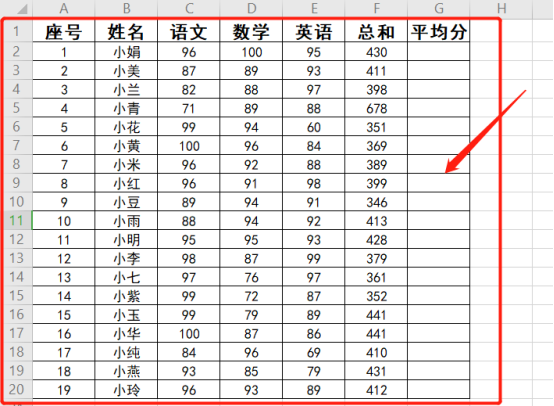
2、我们找到【工具栏】中的【公式】选项;接着,我们找到【插入函数】的选项;也可以直接点击表格上面的【函数符号】。
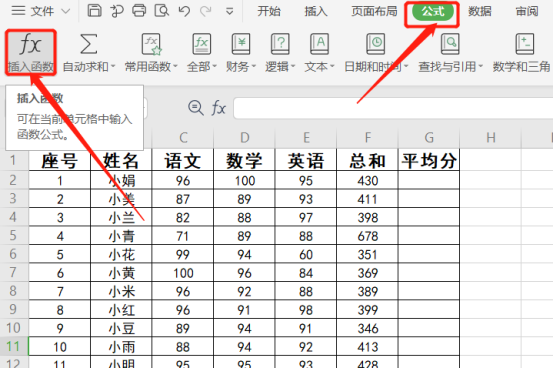
3、我们在【或选择类别】一项中选择【常用函数】;接着,在【选择函数】中选择【英文EVERAGE】,它就是我们要找的平均值。如果忘了是哪个英文,下面有说明选中的英文代表什么。
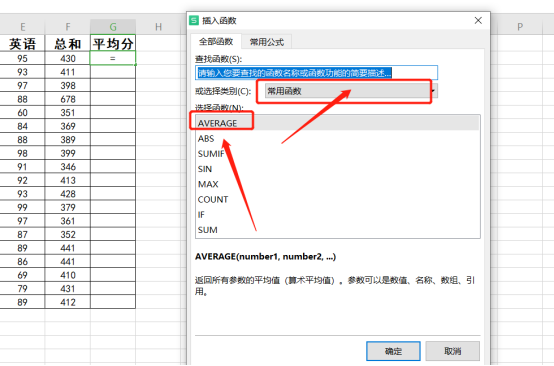
4、选择好之后,我们点击【确定】的按钮。
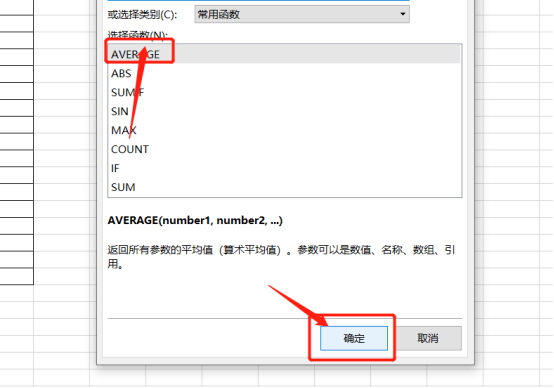
5、这时候,我们会看到有个【函数参数】的方框弹出;我圈出的【红色框】就是要用来求平均值的单元格范围;之后,我们点击后面的【小链接图标】。(如图所示)
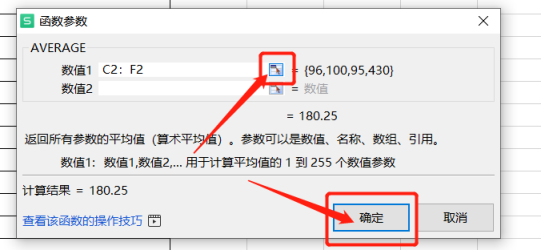
6、接着,我们选中用来求平均值的数据后;点击【小图标】我们再退回上一步去。
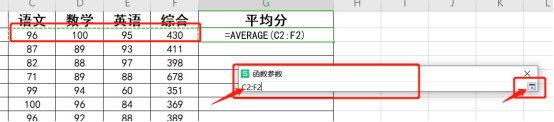
7、然后,我们点击【确定】,并关闭窗口。
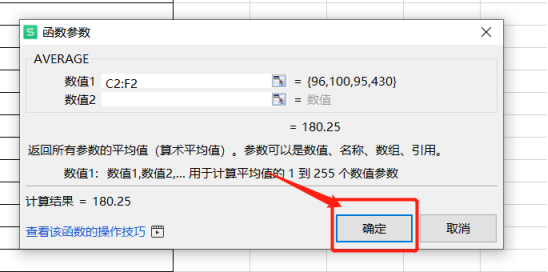
8、这样一来,我们就能看到【平均值】就自动算出来了。
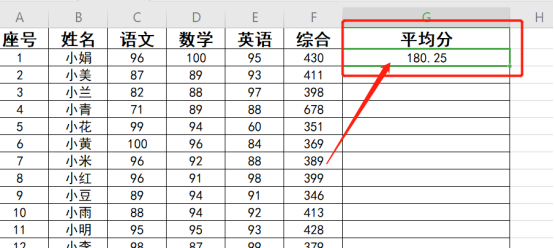
9、然后,我们拖动单元格右下角的十字图标,开始往下拖动;然后,我们就能看到所有人成绩的平均值就全算好了。(如图所示)
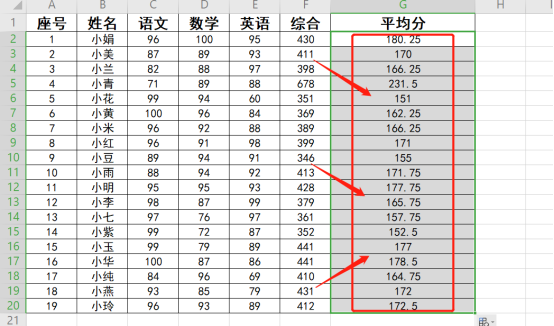
操作是不是很简单呢?我相信,只要勤加练习,就能轻松上手哦!好了,我们的分享就到这里了,下期再见吧!
本篇文章使用以下硬件型号:联想小新Air15;系统版本:win10;软件版本:Microsoft Office Excel 2020。


